如何用cad设置图形界限呢
发布时间:2021年08月09日 14:07
在使用cad进行绘图的时候,可从开始就设定绘图的有效区域,确保所绘制的图形在某一特定的区域,这就是所谓的图形界限。一旦在绘制图形时超出了绘图界限,cad将发出提示信息,这样能够准确的保证图形绘制在自己要求的范围内,小编今天给大家带来的课程是如何用cad设置图形界限。
1、电脑打开CAD,输入limits命令,空格键确定。
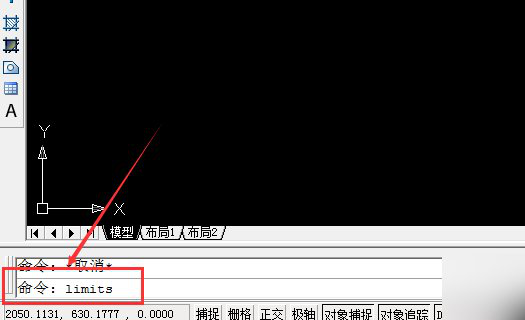
2、确定命令后,选择格式中的图形界限。
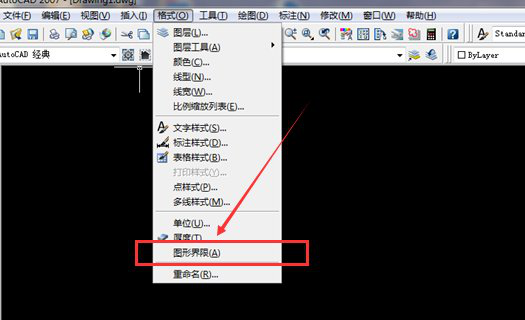
3、点击图形界限后,会出现重新设置模型空间界限,接着再点击键盘上的回车键。
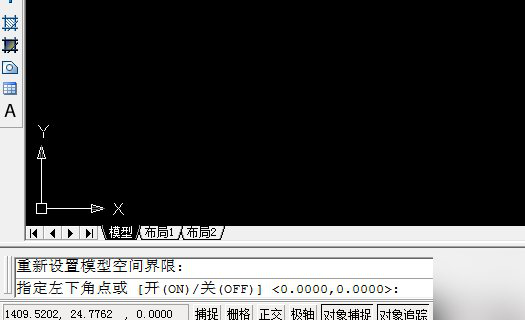
4、之后再在命令栏中输入相对应的倍数,如果用户想要扩大100倍,此时则输入42000,29700。
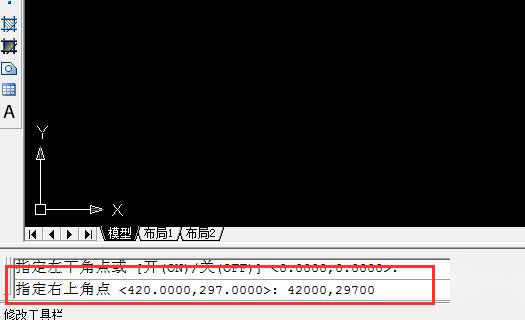
5、确定图形界限后,输入命令Z,空格键确定。
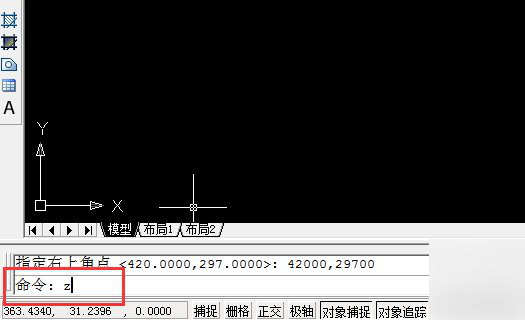
6、然后输入A,空格确定。
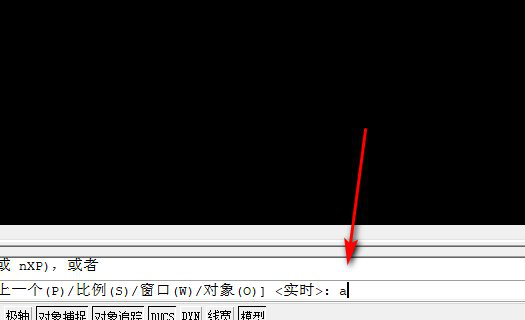
7、确定A后,就可以看到新设置的图形界限了。
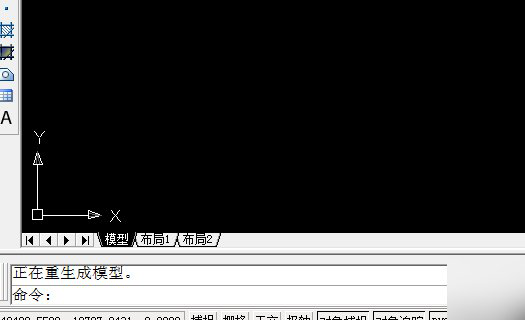
通过上边的操作演示,我们学习了如何用cad设置图形界限的方法,大家都学会了吗?有些操作可能在实际制图中没有什么重要的作用,但是这些基础的东西还是要掌握它的操作方法,在用到的时候能够快速的进行操作,图形界限是在绘图空间中的一个划定的矩形绘图区域,当打开图形界限检查功能可以随时检查图形是否出了制图范围,更方便整理和观看。
本篇文章使用以下硬件型号:联想小新Air15;系统版本:win10;软件版本:cad2019。


